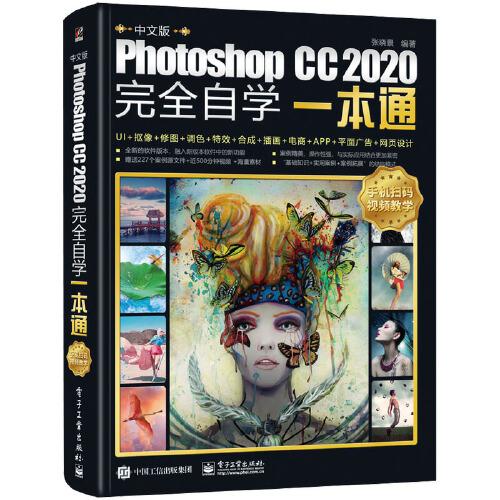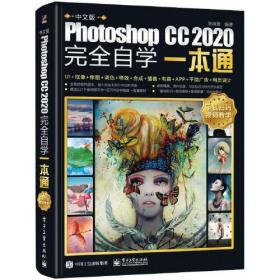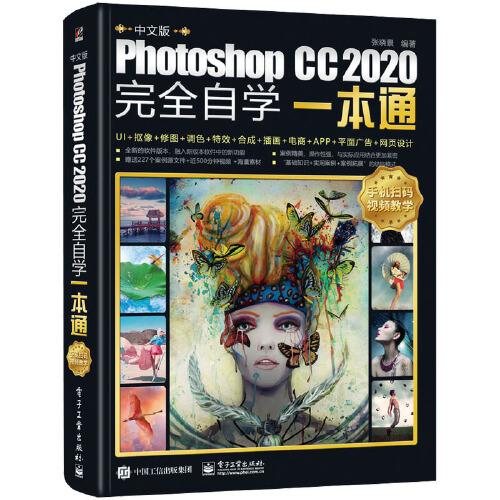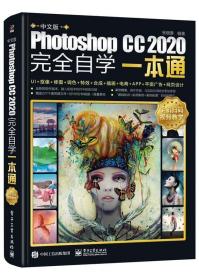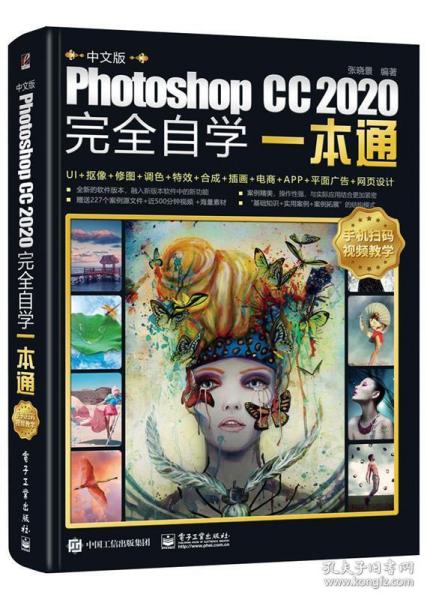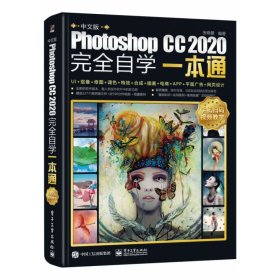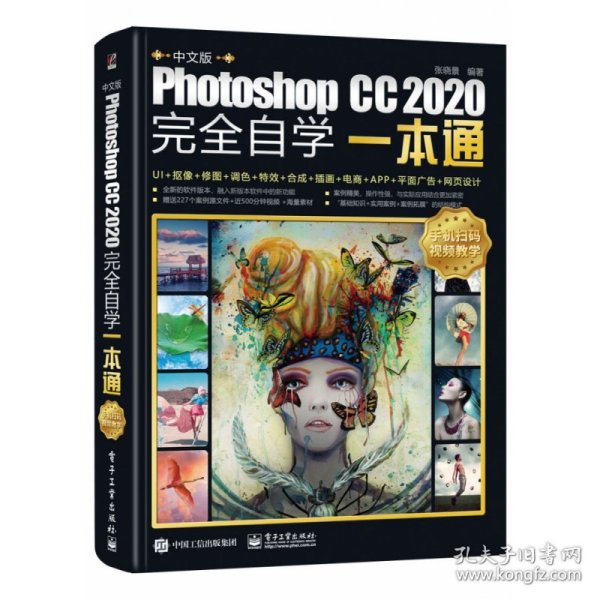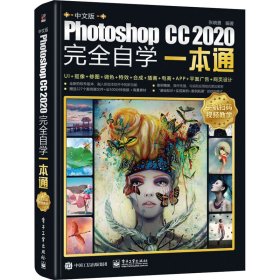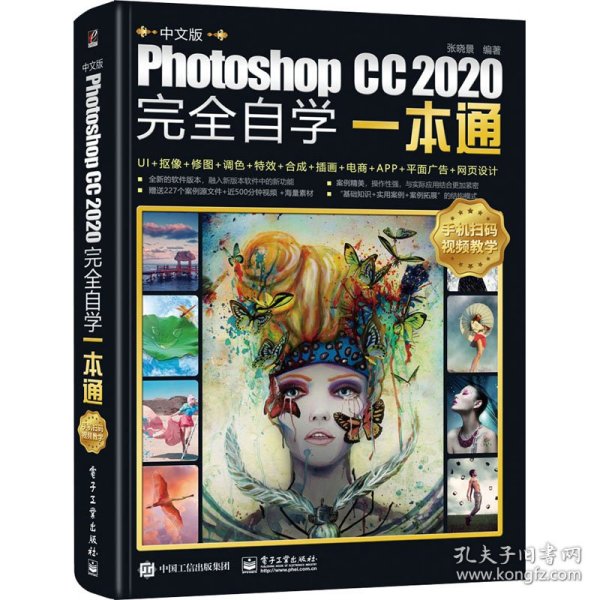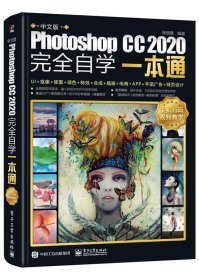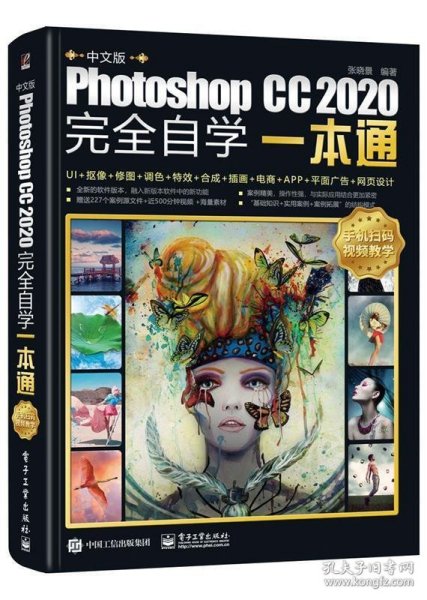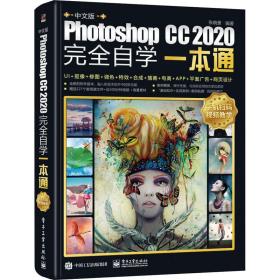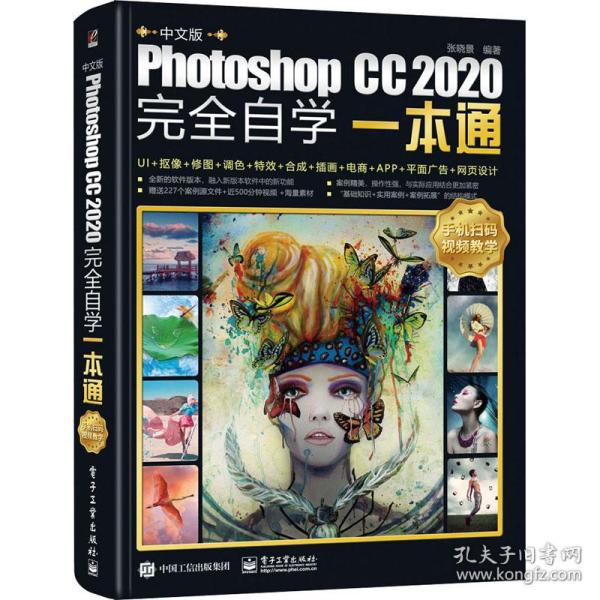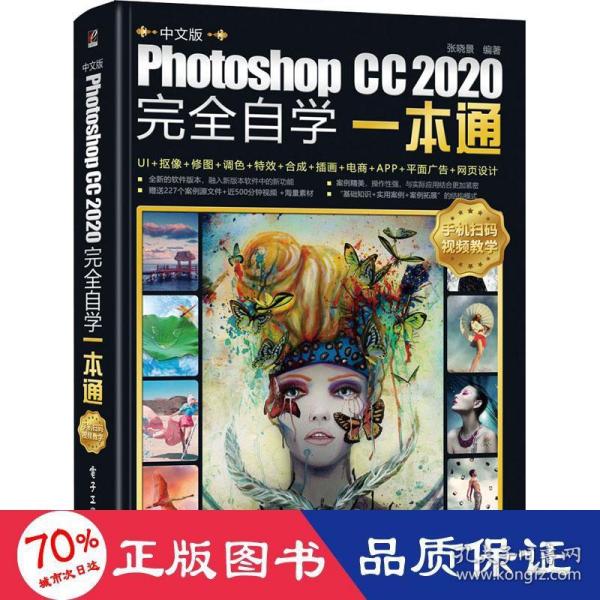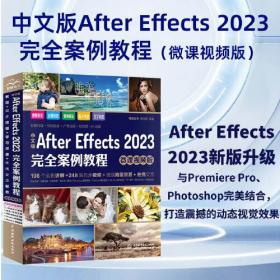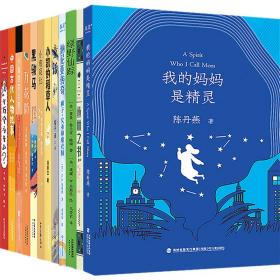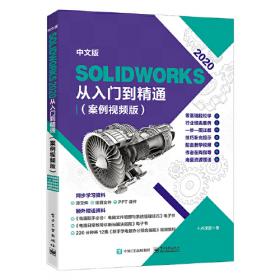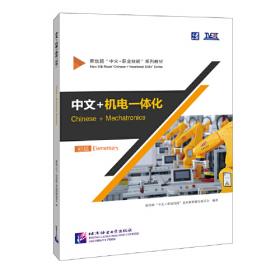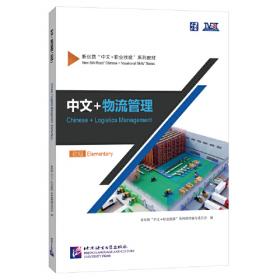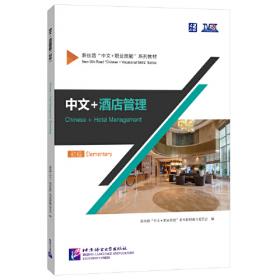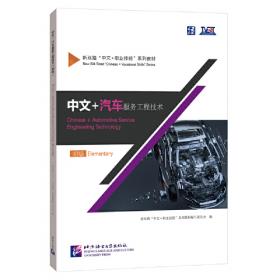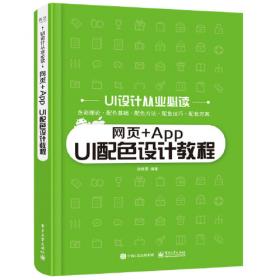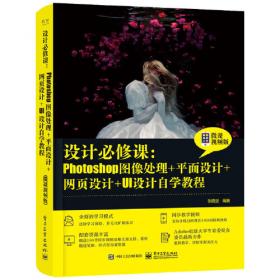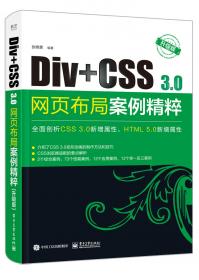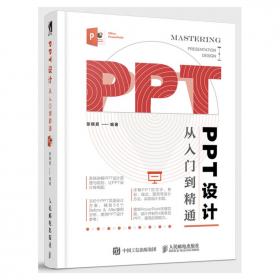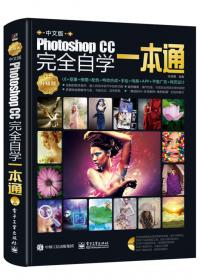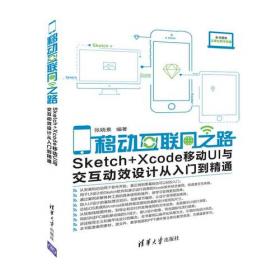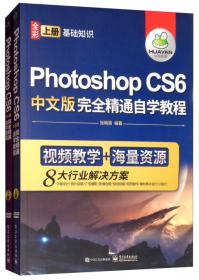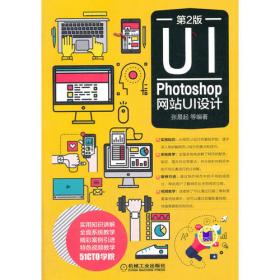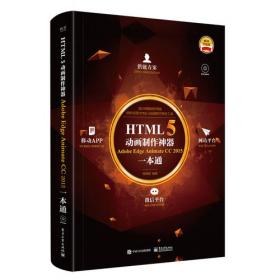中文版Photoshop CC 2020完全自学一本通
出版时间:
2021-02
版次:
1
ISBN:
9787121403378
定价:
99.80
装帧:
其他
开本:
16开
纸张:
胶版纸
页数:
508页
字数:
914.4千字
2人买过
-
本书从实用的角度出发,全面、系统地讲解了Photoshop CC 2020的各项功能和使用方法。书中内容基本涵盖了Photoshop CC 2020的工具和重要的功能,并运用多个精彩实例贯穿于全书讲解的过程中,操作一目了然,语言通俗易懂,使读者很容易达到自学的效果。
本书中除了为读者提供了所有案例的操作演示视频以外,还为读者提供了重点知识的讲解视频。 张晓景 男 43岁 资深设计师
Adobe 专家委员会成员
Adobe 网页设计师认证讲师
Adobe 用户界面设计师
国家信息产业部653工程讲师
中国软件行业协会专家委员
参与国家开放大学网页设计和网页界面设计课程体系开发。从事平面设计、网站设计和UI设计多年,参与开发过数十个多媒体商业网站。曾参与设计了999集团设计宣传册,北京西单金泽大厦设计VI设计,以及国务院国资委电子资料室设计制作网站等众多设计工作。
有丰富的教学经验,曾参与制作教学微课、幕课上百小时。熟悉微课策划、设计、拍摄、制作全过程。为中国石油、中国铁路等大型企业做专业企业培训,参与培训北京骨干教师活动,曾在中国传媒大学、北京大学、北京师范大学、北京交通大学等重点院校以及Adobe创意大学和新东方等培训机构教授设计课程。出版过相关设计类书籍数十种,参与清华大学中职教材的编写、国家开放大学网页设计课程规划及教材策划等工作。 第1章 熟悉Photoshop CC 2020 1
1.1 关于Adobe Photoshop 1
1.2 Photoshop的行业应用 1
1.2.1平面广告设计 1
1.2.2数码照片 2
1.2.3插画设计 2
1.2.4效果图后期调整 2
1.2.5 UI设计 3
1.2.6视频剪辑 3
1.3 数字化图像基础 3
1.3.1位图图像 4
1.3.2矢量图像 4
1.3.3分辨率 4
1.4 Photoshop CC 2020的安装与启动 5
1.4.1 应用案例——安装Photoshop CC 2020 5
1.4.2使用Adobe Creative Cloud Cleaner 6
1.4.3启动Photoshop CC 2020 7
1.5 Photoshop CC 2020的操作界面 7
1.5.1菜单栏 7
1.5.2工具选项栏 8
1.5.3工具箱 8
1.5.4 面板 9
1.5.5图像文档窗口 10
1.5.6状态栏 11
1.6 图像的查看 12
1.6.1屏幕模式 12
1.6.2在多窗口中查看图像 13
1.6.3 缩放工具 14
1.6.4抓手工具 14
1.6.5旋转视图工具 15
1.6.6“导航器”面板 15
1.7 预设工作区 16
1.7.1选择预设工作区 16
1.7.2 应用案例——自定义操作快捷键 16
1.8 扩展功能 17
1.8.1关于Adobe Color Themes面板 17
1.8.2插件应用商店 18
1.9 Adobe帮助资源 18
1.10 专家支招 19
1.10.1 Photoshop的同类软件 19
1.10.2 如何获得Adobe Photoshop CC 2020软件 19
1.11 总结扩展 19
1.11.1本章小结 19
1.11.2举一反三——卸载Photoshop CC 2020 20
第2章 Photoshop CC 2020的优化与辅助功能 21
2.1 Photoshop CC 2020的系统优化 21
2.1.1 常规设置 21
2.1.2 界面设置 22
2.1.3 工作区设置 23
2.1.4 工具设置 23
2.1.5 历史记录设置 24
2.1.6 文件处理设置 24
2.1.7 导出设置 25
2.1.8 性能设置 26
2.1.9 暂存盘设置 26
2.1.10光标设置 26
2.1.11透明度与色域设置 27
2.1.12单位与标尺设置 28
2.1.13参考线、网格和切片设置 28
2.1.14增效工具设置 28
2.1.15文字设置 29
2.1.16 3D设置 29
2.1.17技术预览 30
2.2 图像编辑的辅助功能 30
2.2.1标尺 30
应用案例——使用标尺辅助定位 30
2.2.2 参考线 31
应用案例——使用参考线辅助定位 31
2.2.3智能参考线 32
应用案例——使用智能参考线 32
2.2.4网格 32
2.2.5使用注释 32
2.3 “对齐”命令 33
2.4 显示和隐藏额外内容 33
2.5 预设管理器 34
2.5.1预设管理器 34
2.5.2 Adobe PDF预设 34
2.5.3迁移、导出/导入预设 35
2.6 使用插件管理器 35
2.7 专家支招 35
2.7.1提高Photoshop的工作效率 35
2.7.2快速转换辅助线的类型 36
2.8 总结扩展 36
2.8.1本章小结 36
2.8.2举一反三——使用辅助线定义图像出血 36
第3章 Photoshop CC 2020的基本操作 37
3.1 主页 37
3.2 新建文件 37
应用案例——新建一个iOS系统UI 文档 39
3.3 打开文件 39
3.3.1常规的打开方法 39
3.3.2 用“在Bridge中浏览”命令打开文件 39
3.3.3用“打开为”命令打开文件 40
3.3.4打开最近打开过的文件 40
3.3.5打开为智能对象 40
3.4 存储文件 41
3.4.1“存储”命令 41
3.4.2“存储为”命令 41
3.4.3图像的存储格式 41
3.5 置入文件 42
应用案例——置入嵌入对象 43
应用案例——置入链接的智能对象 43
3.6 导入文件 44
3.7 导出文件 44
3.8 关闭文件 45
3.9 添加版权信息 45
3.10 修改图像大小 46
3.10.1“图像大小”对话框 46
应用案例——修改图像的尺寸 46
3.11 修改画布大小 47
3.11.1修改画布大小 47
3.11.2显示全部 48
应用案例——拼合网站截图 48
3.11.3旋转画布 49
3.12 裁剪图像 49
3.12.1裁剪工具 49
应用案例——裁剪拉直图像 51
3.12.2透视裁剪工具 51
应用案例——裁剪透视图像 51
3.12.3“裁剪”命令 52
3.12.4“裁切”命令 53
3.13 裁剪并拉直照片 53
应用案例——裁剪扫描图像 53
3.14 图像的复制与粘贴 54
3.14.1复制文档 54
3.14.2拷贝和粘贴 54
3.14.3合并拷贝和选择性粘贴 54
3.14.4剪切和清除图像 55
3.15 变换图像 55
3.15.1移动图像 55
应用案例——在不同文档间移动图像 56
3.15.2变换图像 57
3.15.3缩放和旋转图像 57
应用案例——使用“再次”命令制作图像 57
3.15.4斜切与扭曲图像 58
应用案例——透视变换制作灯箱 58
3.15.5变换选区内的图像 59
3.15.6“变形”命令 59
应用案例——利用“变形”命令制作飘逸长裙 60
3.16 操控变形 60
应用案例——利用操控变形改变大象的鼻子 61
3.17 透视变形 62
应用案例——利用透视变形改变大楼透视 62
3.18 内容识别缩放 63
应用案例——无变形调整照片尺寸 63
3.19 还原与恢复操作 64
3.19.1还原与重做 64
3.19.2恢复文件 64
3.19.3自动存储恢复信息的间隔 64
3.20 “历史记录”面板 64
应用案例——使用“历史记录”面板 65
3.20.1删除快照 66
3.20.2创建非线性历史记录 66
3.21 优化操作 66
3.21.1清理内存 67
3.21.2优化暂存盘 67
3.22 专家支招 67
3.22.1操作中灵活使用快捷键 67
3.22.2如何减少复制操作占用的内存 68
3.23 总结扩展 68
3.23.1本章小结 68
3.23.2举一反三——制作标准证件照 68
第4章 创建选区实现抠图 69
4.1 创建规则选区 69
4.1.1矩形选框工具 69
应用案例——为图像添加边框 70
4.1.2椭圆选框工具 70
4.1.3单行/单列选框工具 71
应用案例——制作底纹图案 71
4.2 创建不规则选区 72
4.2.1套索工具 72
4.2.2多边形套索工具 72
4.2.3磁性套索工具 73
4.2.4对象选择工具 74
4.2.5魔棒工具 74
4.2.6快速选择工具 75
应用案例——合成高飞的鸿鹄 75
4.2.7文字蒙版工具 76
4.2.8钢笔工具 77
4.2.9通道 77
4.3 其他创建选区的方法 77
4.3.1全选与反选 77
4.3.2取消选择与重新选择 78
4.3.3焦点区域 78
应用案例——替换风景照片中的天空 78
4.3.4主体 79
4.3.5色彩范围 79
应用案例——打造美丽霓虹灯光照效果 80
4.3.6快速蒙版 81
4.4 修改选区 81
4.4.1移动选区 81
4.4.2为选区创建边界 82
4.4.3平滑选区 82
4.4.4扩展/收缩选区 82
4.4.5羽化选区 82
应用案例——为人物打造简易妆容 83
4.4.6扩大选取与选取相似 84
4.4.7选择并遮住 85
应用案例——合成悠闲的夏日午后 86
4.5 编辑选区 87
4.5.1变换选区 87
应用案例——为花朵添加露珠 87
4.5.2为选区描边 89
4.5.3隐藏和显示选区 89
4.6 存储和载入选区 89
4.6.1使用命令存储选区 90
4.6.2使用通道保存选区 90
4.6.3使用路径保存选区 91
4.6.4使用命令载入选区 91
4.6.5将通道作为选区载入 91
4.6.6将路径载入选区 92
应用案例——存储选区制作霓虹灯字体 92
4.6.7将图层载入选区 93
4.7 新建3D模型 93
4.8 专家支招 94
4.8.1将图层载入选区的常用方法 94
4.8.2平滑选区和羽化选区的区别 94
4.9 总结扩展 94
4.9.1本章小结 94
4.9.2举一反三——制作美食新品宣传广告 95
第5章 颜色的选择及应用 96
5.1 颜色的基本概念 96
5.1.1色彩属性 96
5.1.2色彩模式 96
5.2 图像色彩模式的转换 98
5.2.1 RGB和CMYK模式之间的转换 98
5.2.2 RGB模式和灰度模式之间的转换 99
应用案例——将RGB模式转换为灰度模式 99
5.2.3位图模式和灰度模式之间的转换 99
应用案例——将灰度模式转换为位图模式 100
5.2.4灰度模式和双色调模式之间的转换 100
应用案例——将灰度模式转换为双色调模式 100
5.2.5索引颜色模式转换 101
5.2.6 Lab模式转换 103
5.2.7 16位/通道模式 103
5.3 色域和溢色 103
5.3.1色域 103
5.3.2溢色 103
5.3.3色域警告 103
应用案例——使用“色域警告”命令校验颜色 104
5.3.4校样设置 104
5.4 选择颜色 105
5.4.1了解前景色和背景色 105
5.4.2“信息”面板 105
应用案例——熟悉“信息”面板在调节图像时的数值信息提示 105
5.4.3颜色取样器工具 107
应用案例——使用“颜色取样器工具吸取颜色” 107
5.4.4“拾色器”对话框 107
5.4.5“颜色库”对话框 108
5.4.6“吸管工具”选取颜色 109
5.4.7“颜色”面板 109
5.4.8“色板”面板 110
5.5 填充颜色 111
5.5.1“填充”命令 111
应用案例——为图片填充边框 112
5.5.2“内容识别”填充 112
应用案例——使用“内容识别”去除图像中的人物 112
5.5.3“图案”填充 113
应用案例——“随机填充”图案制作丰富背景 113
5.5.4“历史记录”填充 114
应用案例——“历史记录”填充凸显图像效果 114
5.5.5油漆桶工具 115
应用案例——使用“油漆桶工具”为图片填充颜色 115
5.5.6渐变工具 116
应用案例——载入外部渐变制作按钮 117
5.6 色彩管理 118
5.6.1色彩设置 118
5.6.2指定配置文件 119
5.6.3转换为配置文件 119
5.7 专家支招 120
5.7.1了解网页安全色 120
5.7.2印刷中色彩的选择 120
5.7.3正确保存和使用GIF格式的图像 120
5.8 总结扩展 121
5.8.1本章小结 121
5.8.2举一反三——制作宽带上网海报 121
第6章 绘制图像 122
6.1 基本绘画工具 122
6.1.1画笔工具 122
应用案例——使用“画笔工具”绘制对称图像 124
6.1.26
-
内容简介:
本书从实用的角度出发,全面、系统地讲解了Photoshop CC 2020的各项功能和使用方法。书中内容基本涵盖了Photoshop CC 2020的工具和重要的功能,并运用多个精彩实例贯穿于全书讲解的过程中,操作一目了然,语言通俗易懂,使读者很容易达到自学的效果。
本书中除了为读者提供了所有案例的操作演示视频以外,还为读者提供了重点知识的讲解视频。
-
作者简介:
张晓景 男 43岁 资深设计师
Adobe 专家委员会成员
Adobe 网页设计师认证讲师
Adobe 用户界面设计师
国家信息产业部653工程讲师
中国软件行业协会专家委员
参与国家开放大学网页设计和网页界面设计课程体系开发。从事平面设计、网站设计和UI设计多年,参与开发过数十个多媒体商业网站。曾参与设计了999集团设计宣传册,北京西单金泽大厦设计VI设计,以及国务院国资委电子资料室设计制作网站等众多设计工作。
有丰富的教学经验,曾参与制作教学微课、幕课上百小时。熟悉微课策划、设计、拍摄、制作全过程。为中国石油、中国铁路等大型企业做专业企业培训,参与培训北京骨干教师活动,曾在中国传媒大学、北京大学、北京师范大学、北京交通大学等重点院校以及Adobe创意大学和新东方等培训机构教授设计课程。出版过相关设计类书籍数十种,参与清华大学中职教材的编写、国家开放大学网页设计课程规划及教材策划等工作。
-
目录:
第1章 熟悉Photoshop CC 2020 1
1.1 关于Adobe Photoshop 1
1.2 Photoshop的行业应用 1
1.2.1平面广告设计 1
1.2.2数码照片 2
1.2.3插画设计 2
1.2.4效果图后期调整 2
1.2.5 UI设计 3
1.2.6视频剪辑 3
1.3 数字化图像基础 3
1.3.1位图图像 4
1.3.2矢量图像 4
1.3.3分辨率 4
1.4 Photoshop CC 2020的安装与启动 5
1.4.1 应用案例——安装Photoshop CC 2020 5
1.4.2使用Adobe Creative Cloud Cleaner 6
1.4.3启动Photoshop CC 2020 7
1.5 Photoshop CC 2020的操作界面 7
1.5.1菜单栏 7
1.5.2工具选项栏 8
1.5.3工具箱 8
1.5.4 面板 9
1.5.5图像文档窗口 10
1.5.6状态栏 11
1.6 图像的查看 12
1.6.1屏幕模式 12
1.6.2在多窗口中查看图像 13
1.6.3 缩放工具 14
1.6.4抓手工具 14
1.6.5旋转视图工具 15
1.6.6“导航器”面板 15
1.7 预设工作区 16
1.7.1选择预设工作区 16
1.7.2 应用案例——自定义操作快捷键 16
1.8 扩展功能 17
1.8.1关于Adobe Color Themes面板 17
1.8.2插件应用商店 18
1.9 Adobe帮助资源 18
1.10 专家支招 19
1.10.1 Photoshop的同类软件 19
1.10.2 如何获得Adobe Photoshop CC 2020软件 19
1.11 总结扩展 19
1.11.1本章小结 19
1.11.2举一反三——卸载Photoshop CC 2020 20
第2章 Photoshop CC 2020的优化与辅助功能 21
2.1 Photoshop CC 2020的系统优化 21
2.1.1 常规设置 21
2.1.2 界面设置 22
2.1.3 工作区设置 23
2.1.4 工具设置 23
2.1.5 历史记录设置 24
2.1.6 文件处理设置 24
2.1.7 导出设置 25
2.1.8 性能设置 26
2.1.9 暂存盘设置 26
2.1.10光标设置 26
2.1.11透明度与色域设置 27
2.1.12单位与标尺设置 28
2.1.13参考线、网格和切片设置 28
2.1.14增效工具设置 28
2.1.15文字设置 29
2.1.16 3D设置 29
2.1.17技术预览 30
2.2 图像编辑的辅助功能 30
2.2.1标尺 30
应用案例——使用标尺辅助定位 30
2.2.2 参考线 31
应用案例——使用参考线辅助定位 31
2.2.3智能参考线 32
应用案例——使用智能参考线 32
2.2.4网格 32
2.2.5使用注释 32
2.3 “对齐”命令 33
2.4 显示和隐藏额外内容 33
2.5 预设管理器 34
2.5.1预设管理器 34
2.5.2 Adobe PDF预设 34
2.5.3迁移、导出/导入预设 35
2.6 使用插件管理器 35
2.7 专家支招 35
2.7.1提高Photoshop的工作效率 35
2.7.2快速转换辅助线的类型 36
2.8 总结扩展 36
2.8.1本章小结 36
2.8.2举一反三——使用辅助线定义图像出血 36
第3章 Photoshop CC 2020的基本操作 37
3.1 主页 37
3.2 新建文件 37
应用案例——新建一个iOS系统UI 文档 39
3.3 打开文件 39
3.3.1常规的打开方法 39
3.3.2 用“在Bridge中浏览”命令打开文件 39
3.3.3用“打开为”命令打开文件 40
3.3.4打开最近打开过的文件 40
3.3.5打开为智能对象 40
3.4 存储文件 41
3.4.1“存储”命令 41
3.4.2“存储为”命令 41
3.4.3图像的存储格式 41
3.5 置入文件 42
应用案例——置入嵌入对象 43
应用案例——置入链接的智能对象 43
3.6 导入文件 44
3.7 导出文件 44
3.8 关闭文件 45
3.9 添加版权信息 45
3.10 修改图像大小 46
3.10.1“图像大小”对话框 46
应用案例——修改图像的尺寸 46
3.11 修改画布大小 47
3.11.1修改画布大小 47
3.11.2显示全部 48
应用案例——拼合网站截图 48
3.11.3旋转画布 49
3.12 裁剪图像 49
3.12.1裁剪工具 49
应用案例——裁剪拉直图像 51
3.12.2透视裁剪工具 51
应用案例——裁剪透视图像 51
3.12.3“裁剪”命令 52
3.12.4“裁切”命令 53
3.13 裁剪并拉直照片 53
应用案例——裁剪扫描图像 53
3.14 图像的复制与粘贴 54
3.14.1复制文档 54
3.14.2拷贝和粘贴 54
3.14.3合并拷贝和选择性粘贴 54
3.14.4剪切和清除图像 55
3.15 变换图像 55
3.15.1移动图像 55
应用案例——在不同文档间移动图像 56
3.15.2变换图像 57
3.15.3缩放和旋转图像 57
应用案例——使用“再次”命令制作图像 57
3.15.4斜切与扭曲图像 58
应用案例——透视变换制作灯箱 58
3.15.5变换选区内的图像 59
3.15.6“变形”命令 59
应用案例——利用“变形”命令制作飘逸长裙 60
3.16 操控变形 60
应用案例——利用操控变形改变大象的鼻子 61
3.17 透视变形 62
应用案例——利用透视变形改变大楼透视 62
3.18 内容识别缩放 63
应用案例——无变形调整照片尺寸 63
3.19 还原与恢复操作 64
3.19.1还原与重做 64
3.19.2恢复文件 64
3.19.3自动存储恢复信息的间隔 64
3.20 “历史记录”面板 64
应用案例——使用“历史记录”面板 65
3.20.1删除快照 66
3.20.2创建非线性历史记录 66
3.21 优化操作 66
3.21.1清理内存 67
3.21.2优化暂存盘 67
3.22 专家支招 67
3.22.1操作中灵活使用快捷键 67
3.22.2如何减少复制操作占用的内存 68
3.23 总结扩展 68
3.23.1本章小结 68
3.23.2举一反三——制作标准证件照 68
第4章 创建选区实现抠图 69
4.1 创建规则选区 69
4.1.1矩形选框工具 69
应用案例——为图像添加边框 70
4.1.2椭圆选框工具 70
4.1.3单行/单列选框工具 71
应用案例——制作底纹图案 71
4.2 创建不规则选区 72
4.2.1套索工具 72
4.2.2多边形套索工具 72
4.2.3磁性套索工具 73
4.2.4对象选择工具 74
4.2.5魔棒工具 74
4.2.6快速选择工具 75
应用案例——合成高飞的鸿鹄 75
4.2.7文字蒙版工具 76
4.2.8钢笔工具 77
4.2.9通道 77
4.3 其他创建选区的方法 77
4.3.1全选与反选 77
4.3.2取消选择与重新选择 78
4.3.3焦点区域 78
应用案例——替换风景照片中的天空 78
4.3.4主体 79
4.3.5色彩范围 79
应用案例——打造美丽霓虹灯光照效果 80
4.3.6快速蒙版 81
4.4 修改选区 81
4.4.1移动选区 81
4.4.2为选区创建边界 82
4.4.3平滑选区 82
4.4.4扩展/收缩选区 82
4.4.5羽化选区 82
应用案例——为人物打造简易妆容 83
4.4.6扩大选取与选取相似 84
4.4.7选择并遮住 85
应用案例——合成悠闲的夏日午后 86
4.5 编辑选区 87
4.5.1变换选区 87
应用案例——为花朵添加露珠 87
4.5.2为选区描边 89
4.5.3隐藏和显示选区 89
4.6 存储和载入选区 89
4.6.1使用命令存储选区 90
4.6.2使用通道保存选区 90
4.6.3使用路径保存选区 91
4.6.4使用命令载入选区 91
4.6.5将通道作为选区载入 91
4.6.6将路径载入选区 92
应用案例——存储选区制作霓虹灯字体 92
4.6.7将图层载入选区 93
4.7 新建3D模型 93
4.8 专家支招 94
4.8.1将图层载入选区的常用方法 94
4.8.2平滑选区和羽化选区的区别 94
4.9 总结扩展 94
4.9.1本章小结 94
4.9.2举一反三——制作美食新品宣传广告 95
第5章 颜色的选择及应用 96
5.1 颜色的基本概念 96
5.1.1色彩属性 96
5.1.2色彩模式 96
5.2 图像色彩模式的转换 98
5.2.1 RGB和CMYK模式之间的转换 98
5.2.2 RGB模式和灰度模式之间的转换 99
应用案例——将RGB模式转换为灰度模式 99
5.2.3位图模式和灰度模式之间的转换 99
应用案例——将灰度模式转换为位图模式 100
5.2.4灰度模式和双色调模式之间的转换 100
应用案例——将灰度模式转换为双色调模式 100
5.2.5索引颜色模式转换 101
5.2.6 Lab模式转换 103
5.2.7 16位/通道模式 103
5.3 色域和溢色 103
5.3.1色域 103
5.3.2溢色 103
5.3.3色域警告 103
应用案例——使用“色域警告”命令校验颜色 104
5.3.4校样设置 104
5.4 选择颜色 105
5.4.1了解前景色和背景色 105
5.4.2“信息”面板 105
应用案例——熟悉“信息”面板在调节图像时的数值信息提示 105
5.4.3颜色取样器工具 107
应用案例——使用“颜色取样器工具吸取颜色” 107
5.4.4“拾色器”对话框 107
5.4.5“颜色库”对话框 108
5.4.6“吸管工具”选取颜色 109
5.4.7“颜色”面板 109
5.4.8“色板”面板 110
5.5 填充颜色 111
5.5.1“填充”命令 111
应用案例——为图片填充边框 112
5.5.2“内容识别”填充 112
应用案例——使用“内容识别”去除图像中的人物 112
5.5.3“图案”填充 113
应用案例——“随机填充”图案制作丰富背景 113
5.5.4“历史记录”填充 114
应用案例——“历史记录”填充凸显图像效果 114
5.5.5油漆桶工具 115
应用案例——使用“油漆桶工具”为图片填充颜色 115
5.5.6渐变工具 116
应用案例——载入外部渐变制作按钮 117
5.6 色彩管理 118
5.6.1色彩设置 118
5.6.2指定配置文件 119
5.6.3转换为配置文件 119
5.7 专家支招 120
5.7.1了解网页安全色 120
5.7.2印刷中色彩的选择 120
5.7.3正确保存和使用GIF格式的图像 120
5.8 总结扩展 121
5.8.1本章小结 121
5.8.2举一反三——制作宽带上网海报 121
第6章 绘制图像 122
6.1 基本绘画工具 122
6.1.1画笔工具 122
应用案例——使用“画笔工具”绘制对称图像 124
6.1.26
查看详情
-
九五品
北京市房山区
平均发货14小时
成功完成率92.69%
-
全新
江苏省宿迁市
平均发货25小时
成功完成率88.03%
-
全新
河北省保定市
平均发货18小时
成功完成率87.81%
-
全新
河北省保定市
平均发货26小时
成功完成率89.26%
-
全新
上海市黄浦区
平均发货11小时
成功完成率94.36%
-
全新
河北省廊坊市
平均发货21小时
成功完成率93.76%
-
全新
河北省保定市
平均发货26小时
成功完成率90.53%
-
全新
河北省保定市
平均发货26小时
成功完成率87.83%
-
全新
河北省保定市
平均发货26小时
成功完成率89.67%
-
全新
河北省保定市
平均发货26小时
成功完成率87.83%
-
全新
河北省保定市
平均发货18小时
成功完成率87.81%
-
全新
河北省保定市
平均发货13小时
成功完成率84.99%
-
九五品
北京市房山区
平均发货14小时
成功完成率92.69%
-
全新
山东省泰安市
平均发货8小时
成功完成率93.26%
-
全新
天津市津南区
平均发货13小时
成功完成率94.41%
-
全新
河北省保定市
平均发货18小时
成功完成率87.81%
-
全新
河北省保定市
平均发货18小时
成功完成率87.81%
-
全新
河北省保定市
平均发货29小时
成功完成率85.91%
-
全新
北京市房山区
平均发货14小时
成功完成率81.8%
-
全新
江苏省南京市
平均发货8小时
成功完成率96.53%
-
全新
河北省保定市
平均发货52小时
成功完成率68.28%
-
全新
河北省保定市
平均发货28小时
成功完成率74.02%
-
全新
河北省保定市
平均发货26小时
成功完成率92.68%
-
全新
山东省泰安市
平均发货24小时
成功完成率92.43%
-
全新
广东省广州市
平均发货24小时
成功完成率80.08%
-
全新
河北省保定市
平均发货23小时
成功完成率81.45%
-
全新
河北省保定市
平均发货18小时
成功完成率87.81%
-
全新
广东省广州市
平均发货20小时
成功完成率87.67%
-
全新
河北省保定市
平均发货38小时
成功完成率86.59%
-
全新
广东省广州市
平均发货19小时
成功完成率86.43%
-
全新
河北省保定市
平均发货20小时
成功完成率87.27%
-
九五品
江苏省无锡市
平均发货16小时
成功完成率80.08%
-
全新
河北省保定市
平均发货26小时
成功完成率89.67%
-
全新
河北省保定市
平均发货26小时
成功完成率89.26%
-
全新
河北省廊坊市
平均发货22小时
成功完成率86.67%
-
全新
河北省保定市
平均发货17小时
成功完成率85.82%
-
全新
河北省保定市
平均发货26小时
成功完成率89.67%
-
全新
河北省保定市
平均发货24小时
成功完成率84.68%
-
全新
河北省保定市
平均发货39小时
成功完成率82.5%
-
全新
河北省保定市
平均发货39小时
成功完成率82.5%
-
全新
河北省保定市
平均发货39小时
成功完成率82.5%
-
九五品
河北省保定市
平均发货13小时
成功完成率84.99%
-
全新
四川省成都市
平均发货31小时
成功完成率70.82%
-
全新
河北省保定市
平均发货25小时
成功完成率89.01%
-
全新
江苏省苏州市
平均发货9小时
成功完成率95.51%
-
全新
江苏省南京市
平均发货15小时
成功完成率83.14%
-
九五品
河北省保定市
平均发货12小时
成功完成率80.04%
-
全新
北京市丰台区
平均发货24小时
成功完成率88.34%
-
九品
北京市昌平区
平均发货23小时
成功完成率86.49%
-
全新
江苏省宿迁市
平均发货25小时
成功完成率88.03%

 占位居中
占位居中